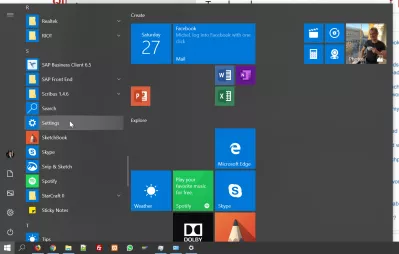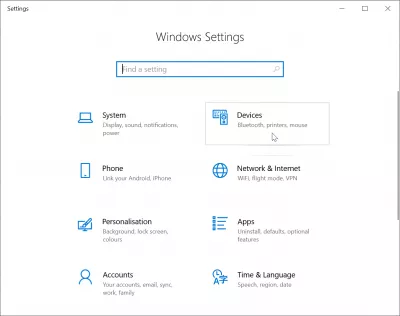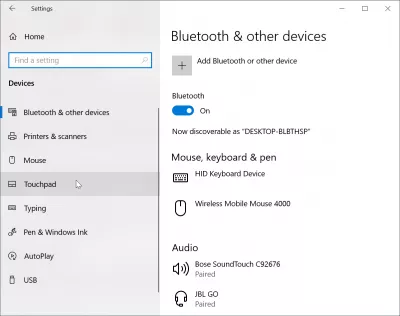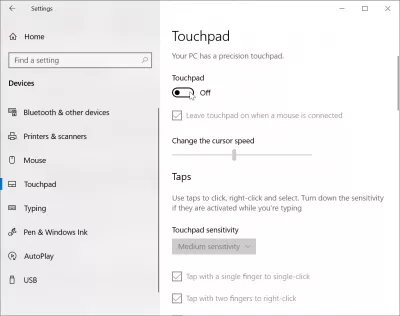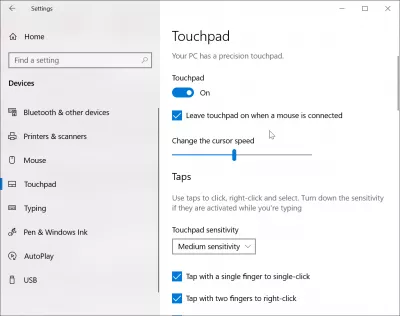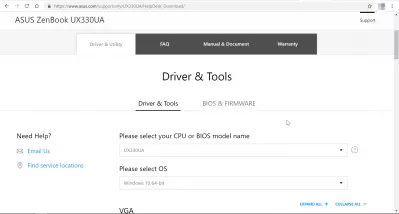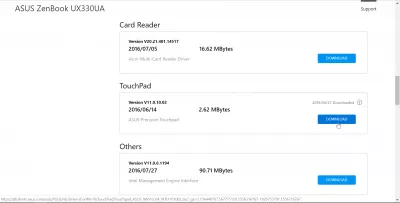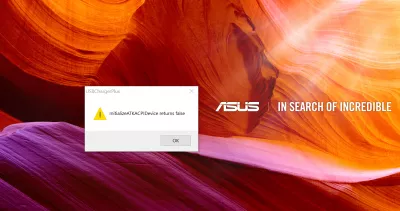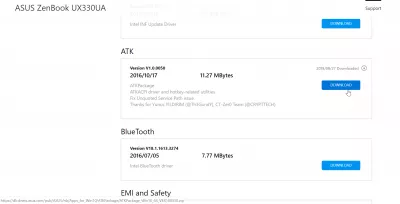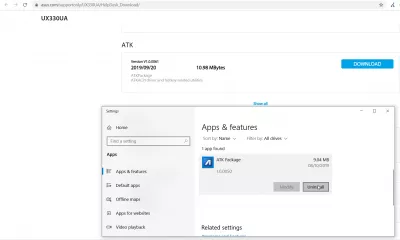څنګه د ASUS لیپ ټاپ غیر فعال ټپ پیډ حل کړئ؟
- د ASUS زین بک په اړه یو معلول ټپی پیډ څرنګه حل کړئ
- په وینډوز سایټونو کې ټچ پیډ فعال کول
- ولې ټیپ پیډ کار نه کوي
- د اسوس لیپ ټاپ پیډ کار نه کوي
- د Asus ابتداییټاکاکپایډویس په پیل کې غلط خطا پیغام بیرته راګرځوي - نور د کیليټ backlight نور نه
- د اسوس کیبورډ بیکلاټ کار نه کوي: د ATK ډرایوران تازه کړئ
- پوښتل شوې پوښتنې
د ASUS زین بک په اړه یو معلول ټپی پیډ څرنګه حل کړئ
د تېروتنې له امله د ASUS زین بوک ټپی پیډ، د کیبورډ شارټټ کارولو سره د غبرګون غبرګون سره، د یوازینۍ حل یواځینۍ حل د وینډوز سایټونو> وسایلو> ټچ پیډ> په ټانپ پیډ کې ON ته لاړ شئ.
که چیرې د ټچ پیډ اختیار څرګند نه وي ، یا د کمپیوټر له سره چالانولو وروسته ورک شي ، نو د Asus ډاونلوډ پا pageې څخه د Asus ATK ډرایور ډاونلوډ کړئ ، اپلیکیشن پرمخ وړئ ، کڅوړه غیر نصب کړئ ، بیا کمپیوټر نصب کړئ ، او کمپیوټر بیا پیل کړئ. بیا وروسته ، د اسوس ټچ پیډ باید بیا کار وکړي.
د غیر معلول ASUS زین بک ټاپ پیډ د مسله حل کولو په اړه د یوه تفصيلي لارښود الندې وګورئ.
د آسیا نوټ بوک په اړه د مایکس پیډ غیر فعال کول Chron.comپه وینډوز سایټونو کې ټچ پیډ فعال کول
د وینډوز مینو کې د پرانستلو له لارې پیل، د شته غوښتنلیکونو لیست په نښه کولو سره د ترتیباتو اختیار لټون وکړئ. دا هم ممکنه ده چې د وینډو لټون په فورمه کې د ترتیباتو لټون له لارې ومومئ.
څنګه چې په وينډوز 10 لپ ټاپ باندې ټچپاد فعال او فعال کړئبل ګام، یو ځل د وینډوز سیسټمونو کې، د یو معلول ټپ پیډ د فعالولو لپاره، د وينډوز سیسټمونو څخه د وسایلو مینځلو لپاره پرانیستل دي. دا مینو به د BlueTooth وسایلو، پرنټرانو، او میړه لپاره ټولې ټولې لارې پټ کړي - کوم چې ټچ پیډ پکې شامل دی.
ټچپیډ غیر فعال / فعال کړئ - Ccm.netبیا، د ټګ پیډ تڼۍ اختیار ومومئ، کوم چې د مینو مینو مینځ ته لاندې، په ښي خواو مینو کې موجود دی.
بیا، په ساده ډول د ټپ پیډ سیسټمونو کې د ټپ پیډ فعال فعالیت اختیار ته وګرځوئ. په ډیری مواردو کې، هغه دلیل چې ټچ پیډ نافع شوی دی یوه تېروتنه ده، او دا د ستونزې حل کولو اسانه لار ده.
یوځل چې دا اختیار بیا فعال شو، خپل ټچ پیډ وچولو او د مایکرو لیکر حرکت ته ادامه ورکړو، دا باید اوس یوازې ښه کار وکړي.
د ASUS ټپیپاډ په وینډوز 10 کار نه کوي [SOLVED] - د موټر چلونکي اسانهولې ټیپ پیډ کار نه کوي
که پخوانۍ عملیات ترسره نشي، نو دا به د موټر چلوونکي سره یو مسله وي.
هلته دوه حلونه شتون لري. د لپ ټاپ د جوړونکي ویب پاڼه وګورئ او د وروستي ډرایور ډاونلوډ پیل کړئ.
د ټپ پیډ او مایک لپاره د وروستیو چلوونکي نسخه نصبولو هڅه وکړئ، لپ ټاپ بیاچالان کړئ، او بیا هڅه وکړئ.
که چېرې دا عملیات ونه کارول شي، لومړی هڅه وکړئ د وینډوز وسایل مدیر پرانیزئ، ټچ پیډ انتخاب ومومئ، کوم چې کیدای شي د انسان د انٹرفیس د وسیلو تر برخې لاندې وي، یا د مایکرو برخې الندې وي، او په سم باندې کلیک وکړئ.
له دې ځایه، د هغه انتخابونو په تعقیب چې د تاسو لپاره ښودل کیږې د ډرایور نوي اوسمهال هڅه وکړئ.
که چېرې دا کار ندی ترسره شوی، د وینډوز د مینیجر مدیر څخه د موټروان انسټالولو هڅه وکړئ، او بیا د لپ ټاپ جوړونکي ویب پاڼې څخه ډک نسخه تازه نسخه نصب کړئ. دا ستونزه باید حل کړي.
د ایکسل پرو شئ: زموږ کورس کې ګډون وکړئ!
زموږ د ایکسوس 365 اساساتي کورس سره هیرو ته د نویوس څخه خپل مهارتونه لوړ کړئ، چې ډیزاین شوی ترڅو تاسو یوازې په یو څو غونډو کې جوړ کړي.
دلته نوم لیکنه
په هغه صورت کې چې ستونزه لاهم حل شوې نه وي، ممکن دا وي چې ټچ پیډ مات شي.
په دې سخت وضعیت کې، یوازینۍ حل د لیسپ ټاپ په جواز شوي ترمیم کې د تکرار لپاره راوړي، ممکن تضمین ممکن د دې ستونزې لپاره کار وکړي.
کله چې ستاسو د لیپ ټاپ ټیپ پیډ کار کول ودروي | PCWorldد اسوس لیپ ټاپ پیډ کار نه کوي
If the above solution didn’t work out for you, it might be because your drivers are outdated and must be updated in order to have your د اسوس لیپ ټاپ پیډ کار نه کوي solved.
د اسوس ویب پا visitingې څخه لیدنه پیل کړئ ، او ستاسو د کمپیوټر او عملیاتي سیسټم پورې اړوند پا findingه ومومئ.
د اسوس ډرایوران او لارښود کتاب ډاونلوډ کويبیا ، د خپل کمپیوټر لپاره وروستی ټچ پیډ ډرایور ډاونلوډ کړئ. د موټر چلوونکي نصب کول او ستاسو د کمپیوټر بیا پیل کول باید مسله حل کړي.
د Asus ابتداییټاکاکپایډویس په پیل کې غلط خطا پیغام بیرته راګرځوي - نور د کیليټ backlight نور نه
که تاسو د غلطۍ پیغام ترلاسه کړئ ابتدایی کاکاپیډیوایس ستاسو د Asus ZenPad نوټ بوک په پیل کې غلط راستنوي ، او تاسو نور د کیلیټ کیبورډ backlight نلرئ حتی کله چې د کی بورډ ت keysۍ فعاله کولو لپاره د کی بورډ ت keysۍ فشارولو سره ، نو مسله په اسانۍ سره د ATK بسته ډاونلوډ کولو سره حل کیدی شي د Asus ملاتړ ویب پا .ه.
د اسوس ډرایوران او لارښود کتاب ډاونلوډ کويکله چې د بیک لیټ کی بورډ ر lightا نه چلېږي ، د ASK ویب پا fromه کې مستقیم د ATK بسته ډاونلوډ او نصب کړئ. دا به د کمپیوټر بیا پیل کولو ته اړتیا ولري ترڅو د نصبولو بشپړولو لپاره.
د ATK کڅوړې وروستۍ نسخه نصبولو وروسته ، د غلطۍ پیغام ابتدایی کاکاپیډیوایس بیرته په پیل کې غلط راپورته شي چې ورک شوی وي ، او د بیک لیټ کی بورډ ر lightا باید اوس بیا کار وکړي!
د اسوس کیبورډ بیکلاټ کار نه کوي: د ATK ډرایوران تازه کړئ
که ستاسو د اسوس کی بورډ بlightلائټ نور کار نه کوي ، او حتی د FN + F4 کیلي ګانو فشار هیڅ اغیزه نلري ، نو دا ممکن وي ځکه چې کیلي نور کار نه کوي ، یا ځکه چې د Asus ATK ډرایور باید نوي شي.
په لومړي حالت کې ، یوازینۍ حل د هټکي ګانو بدلول دي ، نو له همدې امله هغه څه چې تاسو ورته اړتیا لرئ په کاري کیليونو کې د لاسرسي وړ دي ، نو تاسو کولی شئ تل خپل کیبورډ بدل کړئ ، مګر دا عملیات ممکن یو څه ګران وي.
اسوس: هټکیز بدل کړئپه دوهمه قضیه کې ، ډاډ ترلاسه کړئ چې تاسو د خپل وینډوز ایپس لیست پرانستلو ، د ATK نسخه چیک کول او د Asus ویب پا onه کې د وروستي موجود سره پرتله کولو سره د Asus ATK وروستی بسته نصب کړئ. که چیرې بله نسخه دلته نوي ډاونلوډ شي ، لومړی په خپل کمپیوټر کې د ATK کڅوړه غیر نصب کړئ ، بیا یې پیل کړئ ، د Asus ATK وروستی بسته ډاونلوډ کړئ ، نصب یې کړئ ، خپل کمپیوټر بیا پیل کړئ ... او په نهایت کې د فعالولو لپاره د هاټکیز FN + F4 کارولو پیل وکړئ ستاسو په کمپیوټر کې د اسوس کیبورډ بیکلاینټ!
پوښتل شوې پوښتنې
- که چیرې د ASUS لپټ ټاپ ټچ پیډ ناتو څه وکړي؟
- که تاسو د کی بورډ شارټ کټ سره په هیڅ ډول د ټچ پیډ غیر فعال کړئ، یوازینی حل دی چې وینډوز تنظیمات> ټچ پیډ> ټګ پیډ> فعال کړئ.
- د ستونزو د هڅونې ګامونه اخیستل کیدی شي که چیرې په ASUS لیپ ټاپ کې ټچ پیډ غیر فعال شي یا کار وکړي، ترڅو خپل فعالیت بیرته ورکړي؟
- په ASUS لیپ ټاپ کې د معلول شوي ټچ پیډ حل کولو لپاره، د فنک کیلي باندې فشار راوړو (ډیری وخت F6 یا F9) چې د ټچ پیډ په / بندولو سره مخ کیږي. که دا کار ونکړي، د کنټرول پینل یا تنظیم ایپ کې د ټچ پیډ تنظیمات چیک کړئ، او ډاډ ترلاسه کړئ چې ټچ پیډ فعال شوی. د وسایطو مدیر له لارې د ټچ پیډ ډرایورونو تازه کول یا بیا نصب کول ممکن دا مسله حل کړي.

یویان اینینګ د ویب خپرولو او ډیجیټل مشورتي مسلکي دی، په ټیکنالوژیو کې د مهارت او نوښت له لارې نړیوال اثر کول. د افرادو او سازمانونو د ځواک ورکولو په اړه لیوالتیا چې په ډیجیټل عمر کې وده کوي، هغه د استثنایی پایلې او د تحصیلي مینځپانګې رامینځته کولو له لارې د موټر چلولو وده کولو لپاره ګرځي.
د ایکسل پرو شئ: زموږ کورس کې ګډون وکړئ!
زموږ د ایکسوس 365 اساساتي کورس سره هیرو ته د نویوس څخه خپل مهارتونه لوړ کړئ، چې ډیزاین شوی ترڅو تاسو یوازې په یو څو غونډو کې جوړ کړي.
دلته نوم لیکنه